
Artikel kali ini saya membuat tutorial coding bahasa Java, menggunakan software bernama NetBeans IDE, tutorial ini sangat sederhana sekali. Membuat biodata pada NetBeans ini adalah tugas pertama saya saat mempelajari bahasa java pada saat kuliah. Jadi apa salahnya saya berbagi, siapa tahu saja diluar sana ada yang membutuhkan tutorial ini.
Berikut Tutorial Cara Membuat Biodata Pribadi Menggunakan Java Netbeans
1. Sebelumnya pastikan kalian perhatikan tanda pada gambar jika kurang paham atau tidak tahu letak perintah pada langkah-langkah. Langkah pertama yaitu kalian buka terlebih dahulu software NetBeans IDE, jika kalian belum punya software NetBeans IDE silahkan [klik disini] untuk menuju artikel Tutorial Cara Instalasi NetBeans IDE Beserta JRE Dan JDK Terbaru. Jika sudah terpasang sesuai dengan artikel tersebut selanjutnya buka NetBeans IDE sampai menuju tampilan utama, seperti gambar dibawah.


2. Setelah itu klik tombol pintas Ctrl+Shift+N atau klik menu File lalu pilih New Project...
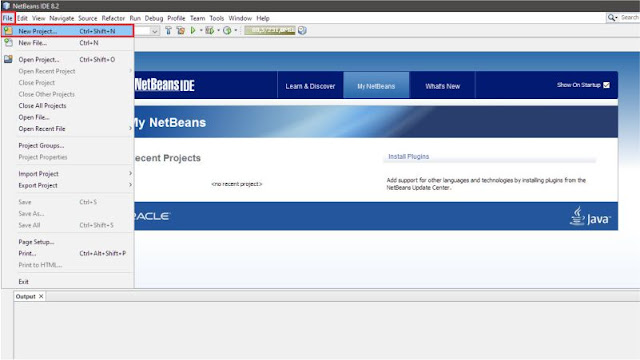
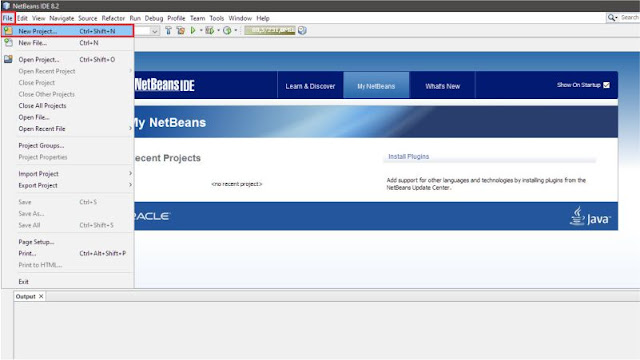
3. Lalu muncul windows baru dengan judul New Project dengan Steps 1. Choose Project, pada Choose Project pilih Categories Java dan Projects pilih Java Application, lalu klik tombol Next.
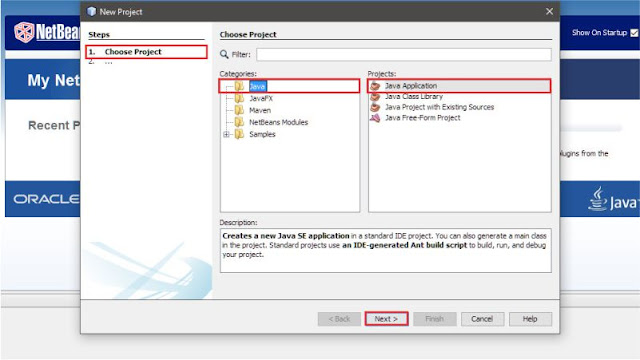
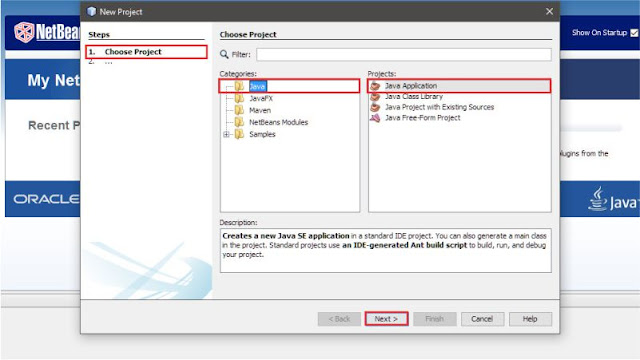
4. Lalu pada Steps 2. Name and Location kalian bisa atur sesuai yang kalian inginkan, bebas baik itu Project Name dan Project Location. Beri tanda ceklis pada Create Main Class. Lalu tampilan akan menjadi seperti gambar dibawah ini.




5. Selanjutnya kalian salin atau copy source code yang ada dibawah ini, silahkan kalian ambil yang berwarna abu-abu saja, mulai dari System.out.println...
/*Biodata Pribadi By Adam Farhansyah*/
package /*namapackage*/;
public class /*namaclass*/ {
public static void main(String[] args) {
System.out.println("// BIODATA ADAM FARHANSYAH //");
System.out.println("[+] NIM : XXXXXXXX");
System.out.println("[+] Nama Lengkap : Adam Farhansyah");
System.out.println("[+] Nama Panggilan : XXXX");
System.out.println("[+] Tempat, Tanggal lahir : XXXX, XX XXXX XXXX");
System.out.println("[+] Jenis Kelamin : XXXX-XXXX");
System.out.println("[+] Agama : XXXX");
System.out.println("[+] Suku : XXXX");
System.out.println("[+] Hobi : XXXX, XXXX, XXXX, XXXX");
System.out.println("[+] Cita-cita : XXXXXXXXXXXX");
System.out.println("[+] Alamat Rumah : Desa XXXXXXX, Kecamatan XXXXXXX, Kabupaten XXXXXXX");
System.out.println("[+] No HP : XXXX-XXXX-XXXX");
System.out.println("[+] Email : XXXXXXXXXXXX@XXXX.com");
}
}Keterangan:
* Teks yang berwarna merah atau /*namapackage*/ dan /*namaclass*/ adalah nama project yang kalian buat.
* Teks yang berwarna abu-abu adalah source code yang dibutuhkan
6. Lalu paste source code berwarna abu-abu tersebut tepat setelah public static void main... Penempatannya sesuai dengan source code diatas, atau kalian hapus seluruh source code yang ada pada NetBeans lalu paste dengan seluruh source code yang ada diatas, hanya tinggal menyesuaikan nama /*namapackage*/ dan /*namaclass*/ nya saja.
7. Selesai.

Kebijakan Berkomentar